일반 곰믹스 활용한 동영상 편집과 MP4 변환 하기
페이지 정보
본문
곰믹스(GOMMIX) 프로그램은 동영상 편집과 동영상 변환 기능을 함께 사용할 수 있습니다.
곰믹스로 저장 방법 / mp4 동영상 변환 인코딩 하는 방법을 알아보겠습니다.
곰믹스로 저장 방법 / mp4 동영상 변환 인코딩 하는 방법을 알아보겠습니다.
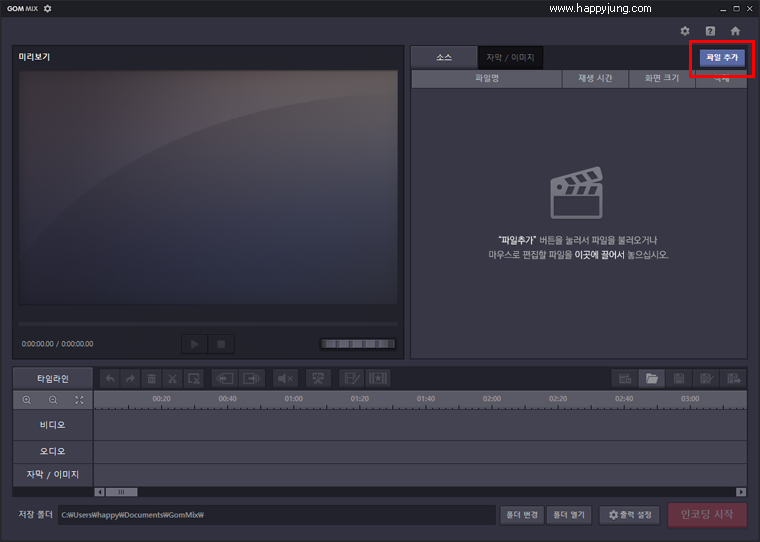
곰믹스 프로그램을 실행하고 원하는 동영상 파일을 [파일 추가] 합니다.
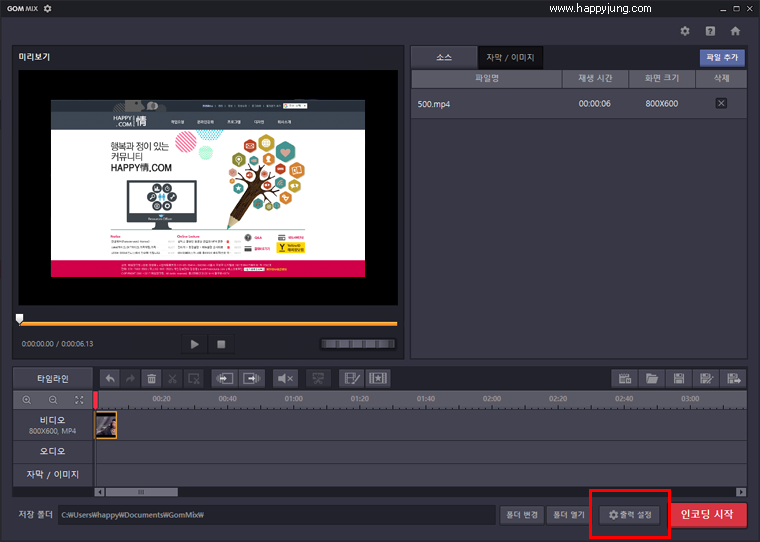
원본영상을 변환하기 위해 [출력 설정]을 클릭합니다.
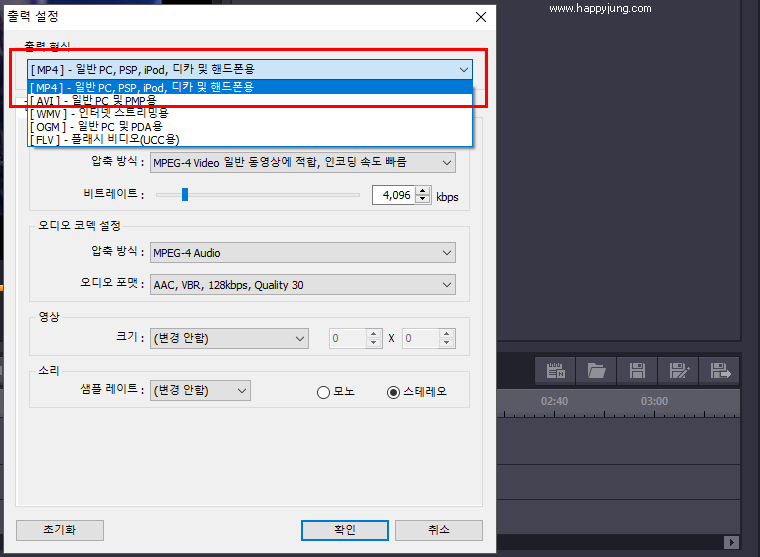
출력 형식을 [MP4] - 일반 PC, PSP, iPod, 디카 및 핸드폰용]을 선택합니다.

비디오 코덱은 [MPEG-4 Video 일반 동영상에 적합, 인코딩 속도 빠름]을 선택합니다.
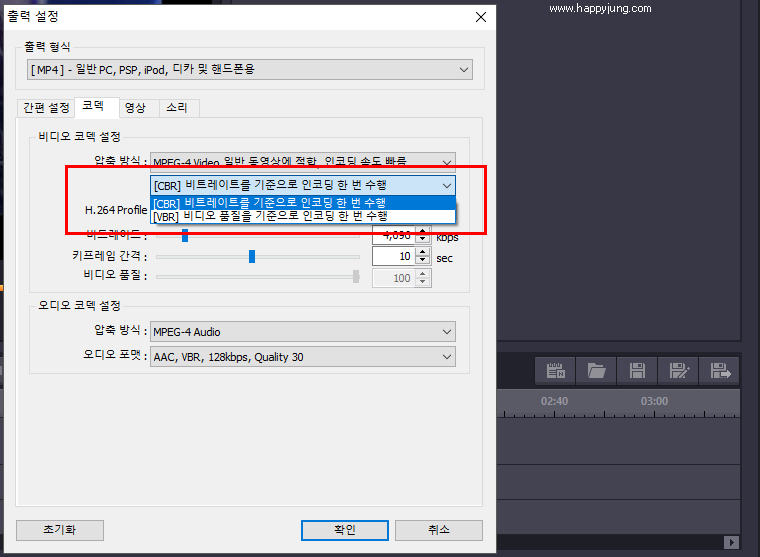
압축 방식은 고화질 동영상을 만드는 것이 아니라면 [[CBR] 비트레이트를 기준으로 인코딩 한 번 수행]을 선택,
고화질 인코딩 하고자 한다면 [[VBR] 비디오 품질을 기준으로 인코딩 한번 수행]을 선택합니다.
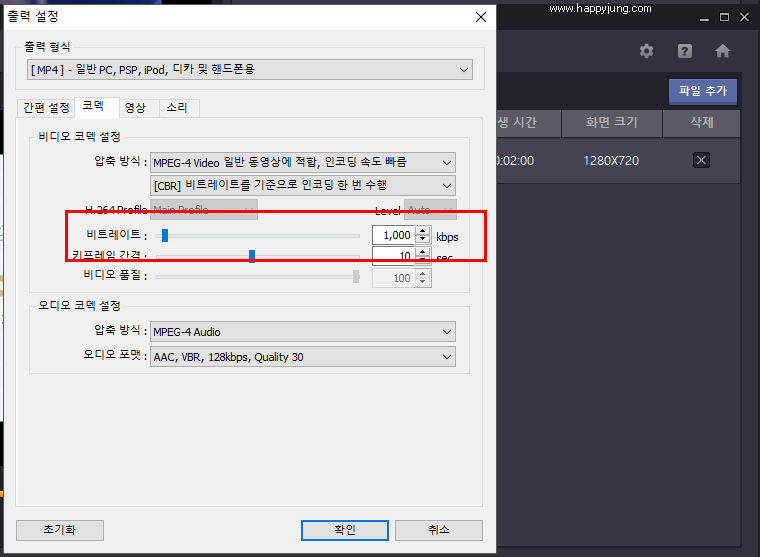
비트레이트는 1초당 들어가는 데이터의 양입니다.
비트레이트를 원본보다 적은 숫자로 변경하며, 대략 1000 정도로 설정후 변경후 해상도 확인후 더 변경합니다.
화면 왼쪽 하단의 초기화를 누르면 언제든 원본의 데이타 상태를 볼 수 있습니다.
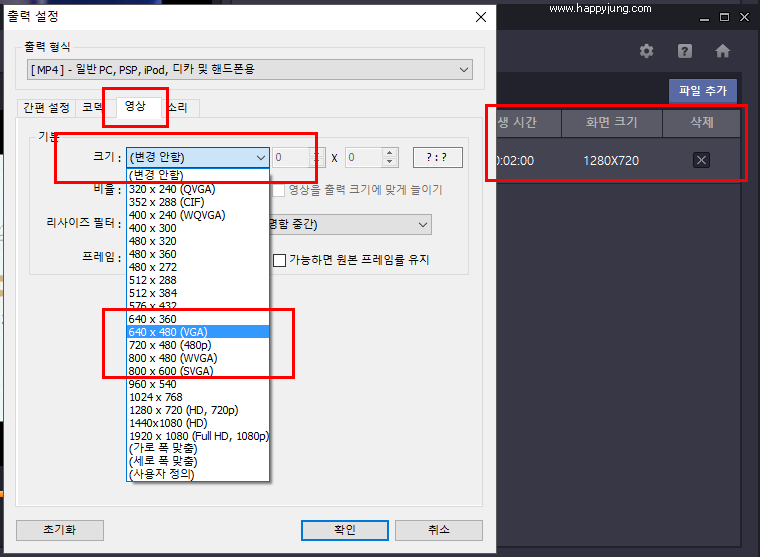
영상 화면크기 보다 작은 값으로 변경하면 동영상의 크기를 줄일수 있습니다.
640 x 480 (VGA) 또는 640 x 360 을 선택합니다.

리사이즈 필터는 [Lanczos(인코딩 속도 중간, 선명한 중간)]을 선택합니다.
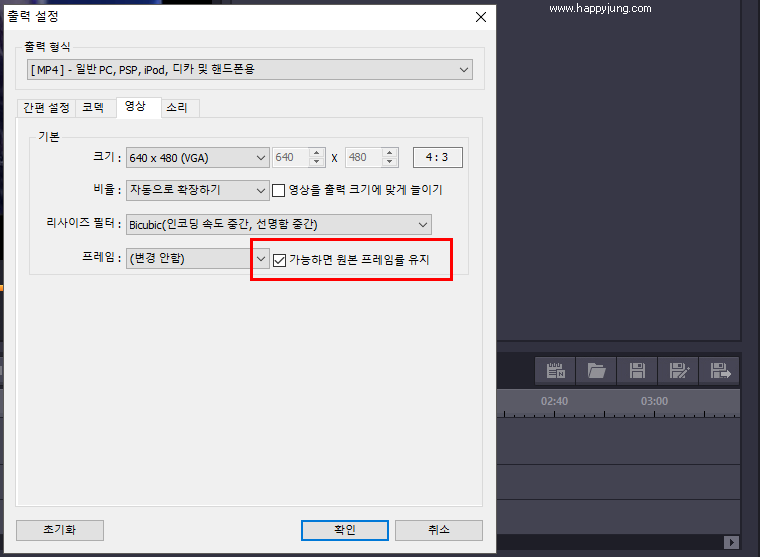
프레임의 [가능하면 원본 프레임률 유지]를 체크합니다.
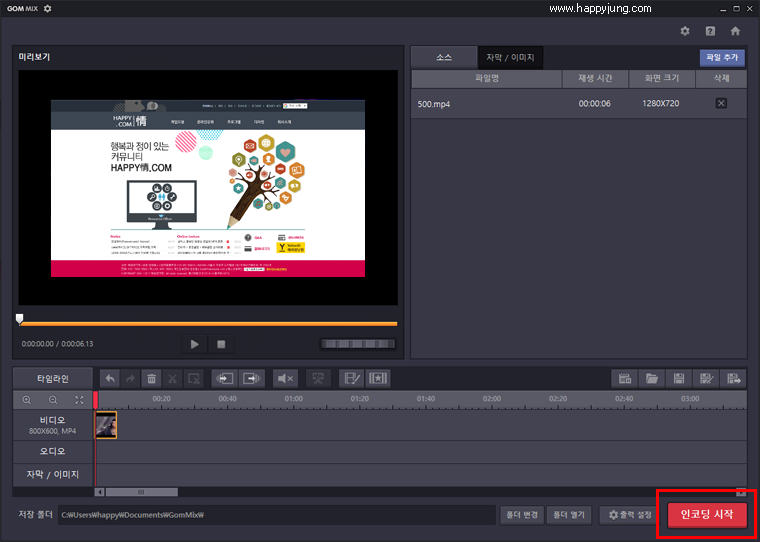
인코딩시작을 클릭합니다.
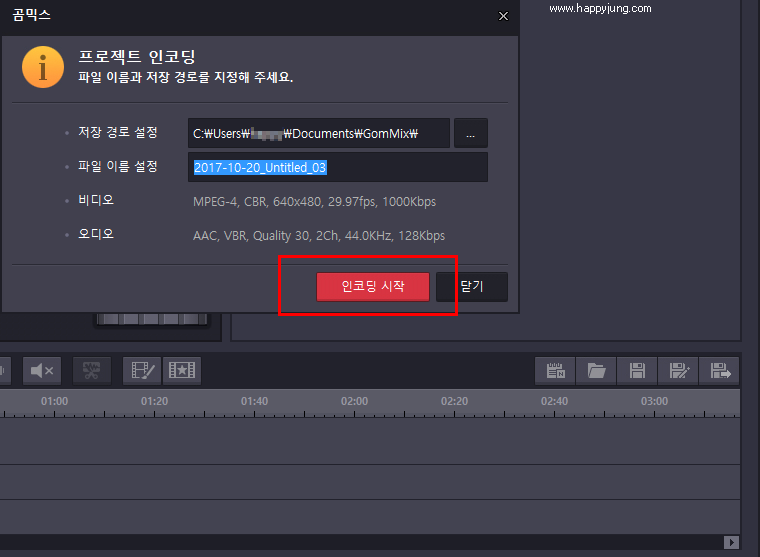
인코딩해서 저장할 파일명을 지정합니다.
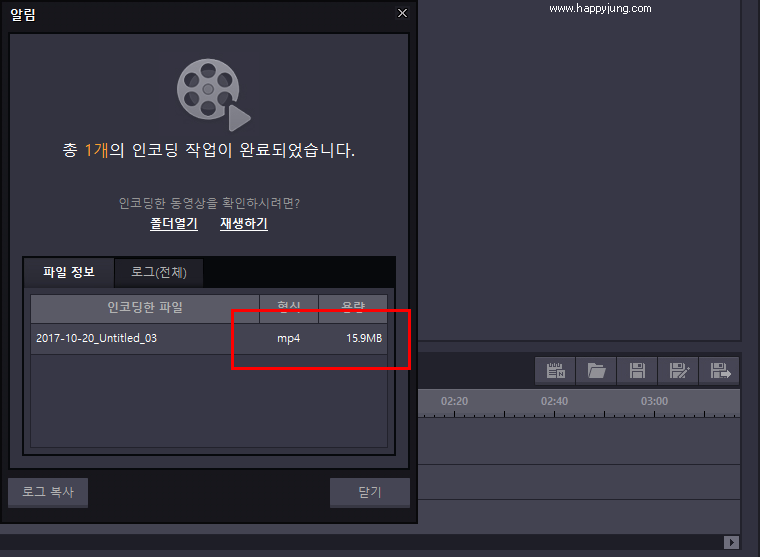
동영상 변환이 완료되었습니다.
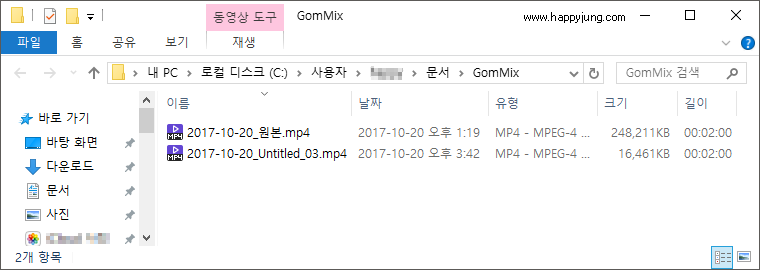
원본 동영상 248MB가 변환후 16MB로 줄었습니다.
참고자료
http://sint.tistory.com/801
댓글목록
등록된 댓글이 없습니다.



